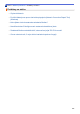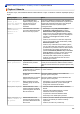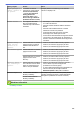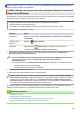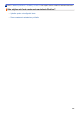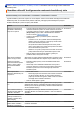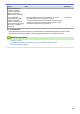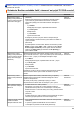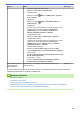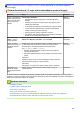Online User's Guide
Table Of Contents
- Online Príručka používateľa DCP-L5500DN/DCP-L6600DW/MFC-L5700DN/MFC-L5750DW/MFC-L6800DW/MFC-L6900DW
- Obsah
- Skôr než začnete používať zariadenie Brother
- Úvod k vášmu zariadeniu Brother
- Manipulácia s papierom
- Tlač
- Tlač z počítača (Windows)
- Tlač dokumentu (Windows)
- Tlač viacerých stránok na jeden hárok papiera (N na 1) (Windows)
- Vytlačiť ako plagát (Windows)
- Tlač na obe strany papiera (Windows)
- Vytlačiť ako brožúru (Windows)
- Zabezpečená tlač (Windows)
- Použitie makra z počítača (Windows)
- Použitie predvoľby profilu tlače (Windows)
- Zmena predvolených nastavení tlače (Windows)
- Tlač dokumentu pomocou ovládača tlačiarne BR-Script3 (emulácia jazyka PostScript® 3™) (Windows)
- Monitorovanie stavu zariadenia z počítača (Windows)
- Nastavenia tlače (Windows)
- Tlač z počítača (Macintosh)
- Tlač dokumentov (Mac)
- Tlač na obe strany papiera (Mac)
- Tlač viacerých stránok na jeden hárok papiera (N na 1) (Mac)
- Bezpečná tlač (Macintosh)
- Tlač dokumentu pomocou ovládača tlačiarne BR-Script3 (emulácia jazyka PostScript® 3™) (Mac)
- Monitorovanie stavu zariadenia z počítača (Macintosh)
- Možnosti tlače (Macintosh)
- Tlač duplikátov jednej strany na rôzne typy papiera
- Zrušenie tlačovej úlohy
- Testovací výtlačok
- Tlač z počítača (Windows)
- Skenovanie
- Skenovanie pomocou tlačidla skenovania na zariadení Brother
- Skenovanie fotografií a grafiky
- Uloženie naskenovaných údajov do priečinka ako súbor PDF
- Uloženie naskenovaných údajov na jednotku USB Flash
- Skenovanie do editovateľného textového súboru (OCR)
- Skenovanie do prílohy e-mailu
- Odoslanie naskenovaných údajov na e-mailový server
- Skenovať na FTP
- Skenovať na SSH FTP (SFTP)
- Nastavenie profilu Skenovať na SFTP
- Vytvorenie páru kľúčov klienta pomocou nástroja Web Based Management (Ovládanie cez webové rozhranie)
- Exportovanie páru kľúčov klienta pomocou nástroja Web Based Management (Ovládanie cez webové rozhranie)
- Importovanie verejného kľúča servera pomocou nástroja Web Based Management (Ovládanie cez webové rozhranie)
- Nahrávanie naskenovaných údajov na server SFTP
- Skenovať na sieť (Windows)
- Skenovanie na server SharePoint
- Webové služby pre skenovanie na sieť (Windows Vista s balíkom SP2 alebo novším, Windows 7 a Windows 8)
- Zmena nastavení tlačidla skenovania z aplikácie ControlCenter4 (Windows)
- Zmena nastavení tlačidla skenovania z aplikácie ControlCenter2 (Mac)
- Konfigurácia certifikátu pre podpísané PDF
- Zakázanie skenovania z počítača
- Skenovanie z počítača (Windows)
- Skenovanie v domácom režime aplikácie ControlCenter4 (Windows)
- Skenovanie v domácom režime aplikácie ControlCenter4 (Windows)
- Voľba typu dokumentu pomocou domáceho režimu aplikácie ControlCenter4 (Windows)
- Zmena veľkosti skenovania prostredníctvom domáceho režimu ControlCenter4 (Windows)
- Orezanie naskenovaného obrázka pomocou domáceho režimu aplikácie ControlCenter4 (Windows)
- Tlač naskenovaných údajov pomocou domáceho režimu aplikácie ControlCenter4 (Windows)
- Skenovanie do aplikácie pomocou domáceho režimu aplikácie ControlCenter4 (Windows)
- Uloženie naskenovaných údajov do priečinka ako súbor PDF prostredníctvom domáceho režimu aplikácie ControlCenter4 (Windows)
- Automatické skenovanie oboch strán dokumentu prostredníctvom domáceho režimu aplikácie ControlCenter4 (Windows)
- Nastavenia skenovania pre domáci režim aplikácie ControlCenter4 (Windows)
- Skenovanie v domácom režime aplikácie ControlCenter4 (Windows)
- Skenovanie v pokročilom režime aplikácie ControlCenter4 (Windows)
- Skenovanie fotografií a grafiky v pokročilom režime aplikácie ControlCenter4 (Windows)
- Ukladanie naskenovaných údajov do priečinka vo formáte súboru PDF pomocou pokročilého režimu aplikácie ControlCenter4 (Windows)
- Automatické skenovanie oboch strán dokumentu prostredníctvom pokročilého režimu aplikácie ControlCenter4 (Windows)
- Skenovanie oboch strán ID karty prostredníctvom pokročilého režimu aplikácie ControlCenter4 (Windows)
- Skenovanie do prílohy e-mailu pomocou pokročilého režimu aplikácie ControlCenter4 (Windows)
- Skenovanie do editovateľného textového súboru (OCR) pomocou pokročilého režimu aplikácie ControlCenter4 (Windows)
- Nastavenia skenovania pre pokročilý režim aplikácie ControlCenter4 (Windows)
- Skenovanie pomocou aplikácie Nuance™ PaperPort™ 14SE alebo iných aplikácií v systéme Windows
- Skenovanie pomocou aplikácie Windows Fotogaléria alebo Windows Faxovanie a skenovanie
- Skenovanie v domácom režime aplikácie ControlCenter4 (Windows)
- Skenovanie z počítača (Mac)
- Skenovanie pomocou aplikácie ControlCenter2 (Mac)
- Skenovanie pomocou aplikácie ControlCenter2 (Mac)
- Uloženie naskenovaných údajov do priečinka ako súbor PDF pomocou aplikácie ControlCenter2 (Macintosh)
- Automatické skenovanie oboch strán dokumentu pomocou aplikácie ControlCenter2 (Mac)
- Skenovanie oboch strán ID karty pomocou aplikácie ControlCenter2 (Macintosh)
- Skenovanie do prílohy e-mailu pomocou aplikácie ControlCenter2 (Mac)
- Skenovanie do editovateľného textového súboru (OCR) pomocou aplikácie ControlCenter2 (Mac)
- Skenovanie pomocou aplikácií kompatibilných s ovládačom TWAIN (Mac)
- Skenovanie pomocou aplikácie ControlCenter2 (Mac)
- Konfigurovanie nastavení skenovania pomocou ovládania cez webové rozhranie
- Skenovanie pomocou tlačidla skenovania na zariadení Brother
- Kopírovať
- Fax
- Odoslanie faxu
- Odoslanie faxu
- Odoslanie obojstranného faxu z jednotky ADF
- Manuálne odoslanie faxu
- Odoslanie faxu na konci rozhovoru
- Odoslanie toho istého faxu viacerým ako jednému príjemcovi (rozosielanie)
- Odoslanie faxu v reálnom čase
- Odoslanie faxu v stanovený čas (oneskorené odoslanie faxu)
- Pridanie titulnej strany faxu
- Zrušenie prebiehajúceho odosielania faxu
- Kontrola a zrušenie pripraveného faxu
- Možnosti faxovania
- Prijímanie faxov
- Nastavenia režimu príjmu
- Prehľad režimov príjmu
- Vyberte správny režim prijímania
- Nastavenie počtu zvonení, než zariadenie prijme hovor (Oneskorenie zvonenia)
- Nastavenie času zvonenia F/T (rýchle dvojité zvonenie)
- Nastavenie detekcie faxu
- Zmena formátu strany prichádzajúceho faxu nadmernej veľkosti
- Nastavenie obojstrannej tlače prijatých faxov
- Nastavenie pečiatky prijatia faxu
- Prijatie faxu na konci telefónneho hovoru
- Možnosti príjmu do pamäte (diaľkový fax)
- Načítania diaľkového faxu
- Nastavenia režimu príjmu
- Hlasové operácie a faxové čísla
- Telefonické služby a externé zariadenia
- Faxové správy
- PC-FAX
- Odoslanie faxu
- Priama tlač údajov z pamäťovej jednotky USB Flash
- Sieť
- Začíname
- Softvér a pomôcky na správu siete
- Ďalšie metódy konfigurácie zariadenia Brother pre bezdrôtovú sieť
- Pred konfiguráciou zariadenia Brother pre bezdrôtovú sieť
- Konfigurácia zariadenia na bezdrôtovú sieť
- Konfigurácia zariadenia pre bezdrôtovú sieť pomocou metódy stlačenia jedného tlačidla štandardu Wi-Fi Protected Setup™ (WPS)
- Konfigurácia zariadenia pre bezdrôtovú sieť pomocou metódy PIN štandardu Wi-Fi Protected Setup™ (WPS)
- Konfigurácia zariadenia pre bezdrôtovú sieť v režime Ad-Hoc (pre IEEE 802.11b/g/n)
- Konfigurácia zariadenia pre bezdrôtovú sieť pomocou sprievodcu nastavením na ovládacom paneli zariadenia
- Konfigurácia zariadenia pre bezdrôtovú sieť, ak sa identifikátor SSID nevysiela
- Konfigurovanie vášho zariadenia pre pripojenie do podnikovej bezdrôtovej siete
- Používanie siete Wi-Fi Direct®
- Tlač alebo skenovanie z vášho mobilného zariadenia pomocou štandardu Wi-Fi Direct
- Konfigurovanie siete Wi-Fi Direct
- Prehľad konfigurácie siete Wi-Fi Direct
- Konfigurácia siete Wi-Fi Direct metódou stlačenia jedného tlačidla
- Konfigurácia siete Wi-Fi Direct pomocou metódy stlačenia jedného tlačidla štandardu Wi-Fi Protected Setup™ (WPS)
- Konfigurovanie vašej siete Wi-Fi Direct pomocou metódy PIN
- Konfigurácia siete Wi-Fi Direct metódou PIN štandardu Wi-Fi Protected Setup™ (WPS)
- Manuálna konfigurácia siete Wi-Fi Direct
- Pokročilé sieťové funkcie
- Vytlačte správu o konfigurácii siete
- Konfigurácia nastavení e-mailového servera pomocou webového rozhrania
- Konfigurácia zariadenia Brother pre e-mail alebo internetový fax
- Fax s použitím internetu (internetový fax)
- Úvodné nastavenie pre e-mail alebo internetový fax
- Odosielanie internetového faxu
- Ako zariadenie Brother prijíma internetový fax
- Manuálne vyzvatie servera
- Ako počítač prijíma internetový fax
- Posielanie prijatých e‑mailových a faxových správ ďalej
- Vysielanie prenosov
- Možnosti internetového faxu
- Používanie funkcie Odoslať fax na server
- Tlač správy o sieti WLAN
- Konfigurovanie a používanie vyhľadávania LDAP
- Synchronizácia času so serverom SNTP pomocou nástroja Web Based Management (Ovládanie cez webové rozhranie)
- Technické informácie pre pokročilých používateľov
- Zabezpečenie
- Zámok nastavení zariadenia
- Funkcie zabezpečenia siete
- Pred použitím sieťových bezpečnostných funkcií
- Secure Function Lock 3.0
- Pred použitím funkcie Secure Function Lock 3.0
- Konfigurovanie funkcie Secure Function Lock 3.0 pomocou aplikácie Web Based Management (Ovládanie cez webové rozhranie)
- Skenovanie pomocou funkcie Secure Function Lock 3.0
- Konfigurovanie verejného režimu pre funkciu Secure Function Lock 3.0
- Ďalšie funkcie Secure Function Lock 3.0
- Registrácia novej identifikačnej karty pomocou ovládacieho panela zariadenia
- Používanie overovania Active Directory
- Používanie overenia LDAP
- Zabezpečené spravovanie sieťového zariadenia pomocou protokolu SSL/TLS
- Úvod do SSL/TLS
- Certifikáty a Web Based Management (Ovládanie cez webové rozhranie)
- Podporované funkcie certifikátu zabezpečenia
- Vytvorenie a inštalácia certifikátu
- Spravovanie viacerých certifikátov
- Zabezpečené spravovanie sieťového zariadenia pomocou aplikácie Web Based Management
- Zabezpečená správa sieťového zariadenia pomôckou BRAdmin Professional 3 (Windows)
- Bezpečná tlač dokumentov s použitím protokolu SSL/TLS
- Zabezpečené spravovanie sieťového zariadenia pomocou protokolu IPsec
- Úvod do zabezpečenia IPsec
- Konfigurovanie IPsec pomocou aplikácie Web Based Management (Ovládanie cez webové rozhranie)
- Konfigurovanie šablóny adresy zabezpečenia IPsec pomocou aplikácie Web Based Management (Ovládanie cez webové rozhranie)
- Konfigurovanie šablóny IPsec pomocou aplikácie Web Based Management (Ovládanie cez webové rozhranie)
- Zabezpečené odosielanie alebo prijímanie e-mailov
- Použitie overovania IEEE 802.1x pre káblovú alebo bezdrôtovú sieť
- Ukladania denníka tlače na sieti
- Prehľad funkcie ukladania denníka na sieť
- Konfigurovanie nastavení ukladania tlačového denníka na sieti pomocou služby Web Based Management (Ovládanie cez webové rozhranie)
- Použitie nastavenia zisťovania chýb funkcie ukladania tlačového denníka na sieti
- Používanie funkcie ukladania tlačového denníka na sieti s funkciou Secure Function Lock 3.0
- Mobilné pripojenie/pripojenie na internet
- ControlCenter
- ControlCenter4 (Windows)
- Zmena prevádzkového režimu v aplikácii ControlCenter4 (Windows)
- Skenovanie v domácom režime aplikácie ControlCenter4 (Windows)
- Skenovanie v pokročilom režime aplikácie ControlCenter4 (Windows)
- Nastavenie zariadenia Brother pomocou aplikácie ControlCenter4 (Windows)
- Vytvorenie používateľskej karty prostredníctvom pokročilého režimu aplikácie ControlCenter4 (Windows)
- ControlCenter2 (Mac)
- ControlCenter4 (Windows)
- Riešenie problémov
- Chybové hlásenia a hlásenia o údržbe
- Uviaznutie dokumentu
- Zaseknutie papiera
- Problémy s tlačou
- Zvýšenie kvality tlače
- Problémy týkajúce sa telefónu a faxu
- Problémy so sieťou
- Chybové hlásenia
- Použitie Nástroja na opravu sieťového pripojenia (Network Connection Repair Tool) (Windows)
- Kde nájdem sieťové nastavenia zariadenia Brother?
- Nemôžem dokončiť konfigurovanie nastavenia bezdrôtovej siete
- Zariadenie Brother nedokáže tlačiť, skenovať ani prijať PC-FAX cez sieť
- Chcem skontrolovať, či moje sieťové zariadenia správne fungujú
- Iné problémy
- Kontrola informácií o zariadení
- Resetovanie zariadenia Brother
- Bežná údržba
- Nastavenia zariadenia
- Zmena nastavení zariadenia na ovládacom paneli
- V prípade výpadku prúdu (uloženie v pamäti)
- Všeobecné nastavenia
- Nastavenie hlasitosti zariadenia
- Automatická zmena na letný čas
- Nastavenie odpočítavania do režimu spánku
- O režime hlbokého spánku
- Nastavenie režimu automatického vypnutia
- Nastavenie dátumu a času
- Nastavenie časového pásma
- Nastavenie jasu podsvietenia displeja LCD
- Zmena doby podsvietenia displeja LCD
- Nastavenie ID stanice
- Nastavenie režimu tónového alebo pulzného vytáčania
- Zníženie spotreby tonera
- Zabraňovanie vytáčaniu nesprávneho čísla (obmedzené vytáčanie)
- Zníženie hluku pri tlači
- Zmena jazyka displeja LCD
- Uloženie obľúbených nastavení ako skratky
- Tlač správ
- Tabuľky nastavení a funkcií
- Zmena nastavení zariadenia z počítača
- Zmena nastavení zariadenia na ovládacom paneli
- Príloha
- Glosár
- A
- B
- C
- Č
- D
- E
- F
- H
- I
- J
- K
- L
- M
- N
- O
- P
- R
- S
- Secure Function Lock 3.0
- Server DNS
- Server WINS
- Sieťová aplikácia PC-FAX
- Sieťový kľúč
- Sieťový program Diaľkové nastavenie
- Skenovanie
- Skenovať na e-mailový server
- SMTP cez SSL
- SMTP-AUTH
- SNMP
- SNMPv3
- SNTP
- Správa o bezdrôtovej sieti
- Správa o konfigurácii siete
- Správa o overení prenosu
- Správa Xmit (overovacia správa prenosu)
- Sprievodca zavedením ovládača
- SSID
- SSL/TLS
- Status Monitor
- Stránkovanie
- Sýtosť
- Š
- T
- U
- V
- W
- Z
Domov > Riešenie problémov > Problémy so sieťou > Nemôžem dokončiť konfigurovanie nastavenia
bezdrôtovej siete
Nemôžem dokončiť konfigurovanie nastavenia bezdrôtovej siete
Súvisiace modely: DCP-L6600DW/MFC-L5750DW/MFC-L6800DW/MFC-L6900DW
Vypnite bezdrôtový smerovač a potom ho znova zapnite. Potom znova skúste nakonfigurovať nastavenia
bezdrôtovej siete. Ak nemôžete tento problém odstrániť, postupujte podľa nasledujúcich pokynov:
Problém identifikujte s pomocou správy siete WLAN.
Príčina
Akcia Rozhranie
Nastavenia zabezpečenia
(identifikátor SSID/sieťový
kľúč) nie sú správne.
• Potvrďte nastavenia zabezpečenia prostredníctvom pomôcky pre
nastavenie bezdrôtovej siete. Ak chcete získať viac informácií
a prevziať softvérovú pomôcku, prejdite na stránku Downloads
(Na prevzatie) svojho modelu v stredisku Brother Solutions
Center na adrese support.brother.com.
• Vyberte a skontrolujte, či používate správne nastavenia
zabezpečenia.
- Informácie o tom, ako vyhľadať nastavenia zabezpečenia,
nájdete v pokynoch dodaných s prístupovým bodom alebo
smerovačom bezdrôtovej siete LAN.
- Ako predvolené nastavenia zabezpečenia možno použiť
názov výrobcu alebo číslo modelu prístupového bodu alebo
smerovača bezdrôtovej siete LAN.
- Obráťte sa na výrobcu prístupového bodu alebo smerovača,
poskytovateľa internetových služieb alebo správcu siete.
• Definície SSIC a sieťového kľúča nájdete v glosári pod
položkami SSID, sieťový kľúč a kanály.
Bezdrôtové
MAC adresa zariadenia
Brother nie je povolená.
Skontrolujte, či je MAC adresa zariadenia Brother povolená vo filtri.
MAC adresu zariadenia Brother nájdete na jeho ovládacom paneli.
Bezdrôtové
Prístupový bod alebo
smerovač bezdrôtovej siete
LAN je v tajnom režime
(nevysiela identifikátor
SSID).
• Manuálne zadajte správny názov identifikátora SSID alebo
sieťový kľúč.
• Skontrolujte názov identifikátora SSID alebo sieťový kľúč v
pokynoch dodaných s prístupovým bodom alebo smerovačom
bezdrôtovej siete LAN a znova nakonfigurujte nastavenie
bezdrôtovej siete.
Bezdrôtové
Vaše bezpečnostné
nastavenia (SSID/heslo) nie
sú správne.
• Overte SSID a heslo.
- Keď konfigurujete sieť manuálne, SSID a heslo sa zobrazia
na vašom zariadení Brother. Ak vaše mobilné zariadenie
podporuje manuálnu konfiguráciu, SSID a heslo sa zobrazia
na displeji vášho mobilného zariadenia.
• Definíciu SSID nájdete v glosári.
Wi-Fi Direct
Používate systém Android
™
4.0.
Keď sa mobilné zariadenie odpojí (približne šesť minút po použití
štandardu Wi-Fi Direct), vyskúšajte konfiguráciu stlačením jedného
tlačidla pomocou WPS (odporúčané) a nastavte zariadenie Brother
ako G/O (Majiteľ skupiny).
Wi-Fi Direct
Vaše zariadenie Brother je
umiestnené príliš ďaleko od
mobilného zariadenia.
Pri konfigurovaní sieťových nastavení Wi-Fi Direct presuňte
zariadenie Brother do vzdialenosti približne 1 meter od mobilného
zariadenia.
Wi-Fi Direct
Medzi vaším zariadením a
mobilným zariadením sú
prekážky (napríklad steny
alebo nábytok).
Presuňte vaše zariadenie Brother na miesto bez prekážok. Wi-Fi Direct
V blízkosti zariadenia
Brother alebo mobilného
zariadenia je umiestnený
Presuňte ostatné zariadenia ďalej od zariadenia Brother alebo
mobilného zariadenia.
Wi-Fi Direct
559